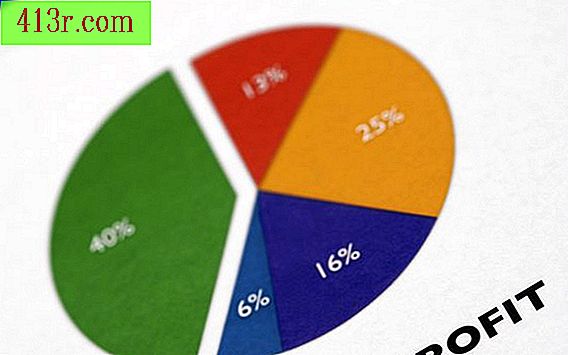כיצד להזין MicroSD במחשב Dell

גודל קטן מרשים של כרטיסי זיכרון MicroSD עושה להם את המדיום המועדף על טלפונים סלולריים אולטרה קומפקטית מכשירים אלקטרוניים. אלה קלפים קטנים להגדיל באופן משמעותי את האחסון הפנימי של התקנים היקפיים, אלא גם מאפשרים לך להעביר בנוחות קבצים בין המכשיר שלך למחשב Dell. כדי לקרוא את התקן ה- microSD, Dell זקוק לקורא כרטיסים. רוב המודלים המודרניים של מחשבים ניידים ומחשבים שולחניים של Dell יקבלו קורא כרטיסים משולב, אך דגמים ישנים יותר עשויים לדרוש קורא חיצוני של כרטיסי USB. גם אם ה- Dell שלך מכיל קורא כרטיסים, ייתכן שהוא אינו מקבל כרטיסי microSD, אך מתאם פשוט הופך אותו לכרטיס SD תואם ל- Dell.
מתאם כרטיס SD
מחשבים רבים של Dell אינם מגיעים עם קורא כרטיסי microSD משולב, לכן ייתכן שיהיה עליך לקנות אחד בחנות אלקטרוניקה או באינטרנט. אם מחשב Dell שברשותך מגיע עם קורא ואם קורא כרטיסך תומך בכרטיסי microSD, באפשרותך להכניס את הכרטיס ישירות לקורא. אחרת, לרכוש את המתאם מכרטיס ה- SD ולהכניס את כרטיס microSD למתאם. רוב כרטיסי microSD מגיעים עם מתאם כאשר אתה קונה אותם. ודא ששני התוויות מכוונים באותו כיוון, ושהקצה הקטן ביותר של כרטיס ה- microSD נכנס תחילה למתאם.
הקפד להחליק את מנעול המתאם של כרטיס ה- SD למיקום "נעול" כדי לאפשר כתיבה לכרטיס.
קורא כרטיסי USB
חבר קורא כרטיסי USB חיצוני ליציאת USB זמינה במחשב Dell. פעולה זו נחוצה רק אם במחשב Dell שברשותך אין קורא כרטיסים. לאחר חיבור קורא כרטיסי ה- USB למחשב, הכנס את כרטיס ה- microSD או את מתאם כרטיס ה- SD לקורא הכרטיס. עבור רוב קוראי כרטיסי השולחנות והניידים של Dell, התווית שבכרטיס הזיכרון צריכה להיות כלפי מעלה, אך לא תמיד כך. אם אינך יכול למצוא הוראות ספציפיות, ייתכן שיהיה עליך להתנסות, אך לא לאלץ דבר. הכרטיס צריך להתאים רק בכיוון אחד וזה לא נדרש לכפות אותו.
גישה לקבצים
לחץ על "פתח תיקייה כדי להציג קבצים" בחלון ההפעלה האוטומטית במחשב Windows 7, 8 או 10, שמופיע זמן קצר לאחר הכנסת כרטיס ה- microSD. בעשותם כך, Windows Explorer נפתח כדי להציג את התוכן של כרטיס microSD במחשב Dell.
מאמר זה נעשה בעזרת sciencing.com